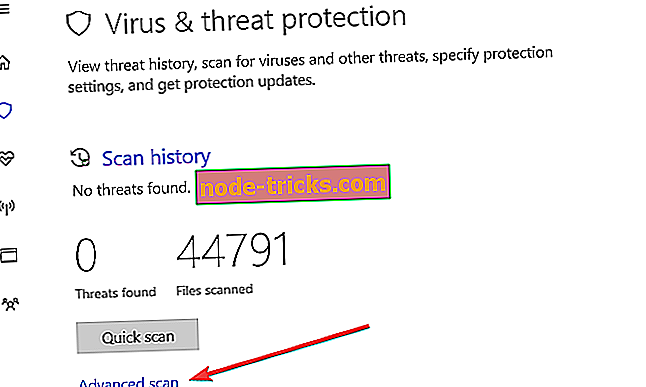Fii atent cu acest mesaj: conține conținut utilizat pentru a fura informații
Unii utilizatori de Windows au raportat că au văzut mesajul de avertizare " Aveți grijă la acest mesaj. Conține conținutul folosit de obicei pentru a fura informațiile personale "în contul Gmail. Dacă vă place să știți ce este acest mesaj de avertizare și cum să remediați acest lucru, citiți mai departe.
Gmail, cunoscut și sub numele de Google Mail, este unul dintre cele mai folosite webmail la nivel global. Pentru a accesa mai multe produse Google, cum ar fi Google Drive, YouTube, Google Docs și mai multe Google Apps, este necesar un cont Gmail activ.
Între timp, Google este extrem de îngrijorat când vine vorba de intimitatea și securitatea Gmailului; prin urmare, Google implementează măsuri de securitate extremă pentru a preveni malware-ul și atacuri DDoS care pot apărea din cybersphere. În plus, Google notifică constant proprietarii contului Gmail de fiecare dată când există o încercare de conectare la o locație ciudată.
Cu toate acestea, unii utilizatori de Windows după ce au accesat e-mailurile lor sunt îngrijorați; când deschid un e-mail și văd mesajul de avertizare "Aveți grijă la acest mesaj". Există mai multe motive pentru acest mesaj de avertizare, care includ:
- E-mailul este trimis de la un cont de e-mail fals
- E-mailul poate conține programe malware și vă poate redirecționa către site-uri spam
- Filtrul de spam poate confunda e-mailurile cu spam
- Eroare de la filtrele Google care presupun că e-mailul provine din surse neconfirmate
- E-mailul este trimis din contul de e-mail compromis.
Între timp, dacă vă întrebați ce să faceți în continuare după ce ați primit mesajul de avertizare, Windows Report a compilat următoarele soluții pentru dvs.
"Atenție la acest mesaj" Alertă Gmail
Metoda 1: Verificați adresa IP
Primul pas pe care trebuie să-l urmați după primirea mesajului de avertizare "Aveți grijă cu acest mesaj. Conține conținutul folosit în mod obișnuit pentru a fura informații personale "este de a verifica adresa IP a expeditorului pentru a vă asigura că este dintr-o sursă sigură.
Unele e-mailuri sunt folosite pentru a înșelă sau fura informații despre utilizatori după ce fac clic pe link-uri necunoscute care duc la pagini de înșelătorie. Prin urmare, trebuie să verificați originea domeniului / IP-ului serverului.
- READ ALSO : Top 6 filtre gratuite de spam pentru utilizatorii de Windows
Unele aplicații web online, cum ar fi Mxtoolbox, IPLocation și WhatIsMyIPAddress, etc, pot fi utilizate pentru a verifica dacă adresa IP a expeditorului este probabil în lista interzisă pentru trimiterea de mesaje spam.
Metoda 2: Raportarea phishingului
Uneori, este posibil ca Google Mail să nu poată verifica expeditorul real al e-mail-ului care vă oferă mesajul de avertizare. E-mailurile provenite de la platformele de e-mail originale nu sunt furnizate cu mesajul de avertizare: "Aveți grijă la acest mesaj. Conține conținutul folosit în mod obișnuit pentru a fura informații personale ".
Cu toate acestea, e-mailurile din domeniile false provin de la acest mesaj de avertizare. Prin urmare, este bine să raportați astfel de surse de e-mail către Google. Acest lucru va împiedica expeditorul să trimită e-mailuri spam la e-mailul dvs. în viitor.
Alternativ, puteți efectua o verificare Whois pe domeniul gazdei de e-mail. Site-uri cum ar fi căutare whois, whois.com, etc pot fi folosite pentru a afla mai multe informații despre expeditor.
Între timp, iată cum să raportați phishing la Google:
- În Gmail, deschideți mesajul suspect.
- Acum, faceți clic pe săgeata în jos de lângă "Răspundeți".
- Prin urmare, Răspundeți săgeata drop-down
- Selectați "Raportați phishingul". Google va aștepta cu nerăbdare să întreprindă acțiuni suplimentare.
Între timp, dacă aveți încredere că mesajul nu este o înșelătorie, faceți clic pe "Ignoră, am încredere în acest mesaj".
Metoda 3: Utilizați Malwarebytes pentru a scana fișierele descărcate

- Descărcați MalwarebytesAdwCleaner pe site-ul oficial.
- Faceți dublu clic pe fișierul .exe și urmați instrucțiunile pentru a finaliza instalarea.
- După instalare, faceți clic dreapta pe pictograma MalwarebytesAdwCleaner, apoi selectați "Executare ca administrator" pentru a deschide programul.
- În afișajul MalwarebytesAdwCleaner, faceți clic pe butonul "Scanare" pentru a începe operația de scanare.
- După scanarea finalizată, faceți clic pe butonul "Curățare".
- Acum, faceți clic pe "OK" când vi se solicită să reporniți PC-ul pentru a finaliza curățarea.
Notă : Alte programe menționate pentru eliminarea ușoară a malware-urilor includ Hitman Pro, CCleaner, IObit Uninstaller și ZemanaAntiMalware. Puteți utiliza oricare dintre aceste instrumente pentru a elimina programele malware descărcate în mod eronat din e-mailurile suspecte.
- CITIȚI ȘI : Fixare completă: Google Chrome nu răspunde pe Windows 10, 8.1, 7
Metoda 4: Rulați o scanare completă a sistemului
După eliminarea malware-ului suspectat de pe PC-ul Windows, vă recomandăm să efectuați o scanare completă a sistemului, pentru a vă asigura că calculatorul dvs. este malware și fără virus. Există mai multe software-uri antivirus de la terți în jurul cărora le puteți utiliza.
De asemenea, puteți utiliza antivirusul Windows, built-in, Windows Defender. Iată cum puteți rula o scanare completă a sistemului utilizând Windows Defender:
- Mergeți la Start> tastați "apărător"> faceți dublu clic pe Windows Defender pentru a lansa instrumentul.
- Mergeți la Protecția împotriva virușilor și a amenințărilor
- În fereastra nouă, faceți clic pe opțiunea "Scanare avansată".
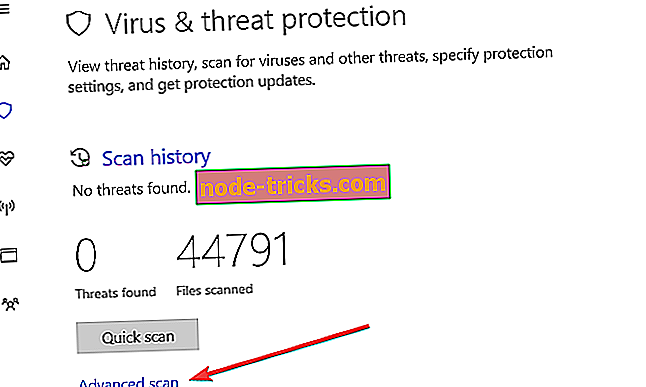
- Verificați opțiunea de scanare completă pentru a lansa o scanare completă a programelor malware.
Alternativ, vă sugerăm cu insistență să verificați unele dintre cele mai bune programe antivirus pentru PC-ul Windows și să le instalați pe computer. Unele programe antivirus de la terți, cum ar fi BullGuard, Bitdefender, etc, sunt ideale pentru eliminarea virușilor.
- READ ALSO : Doriți să permiteți următorul program de la un editor necunoscut ...? [FIX]
În concluzie, "Fii atent cu acest mesaj. Conține conținutul folosit în mod obișnuit pentru a fura informațiile personale "mesajul de avertizare nu ar trebui să fie luat ușor. Prin urmare, pașii evidențiați mai sus ar trebui luați ca măsuri de precauție împotriva amenințărilor deranjante care pot apărea din deschiderea unor mesaje poștale discutabile.
Ați primit acest mesaj de avertizare pe Gmail? Distribuiți experiența dvs. cu alți utilizatori Windows pe această platformă comentând mai jos.